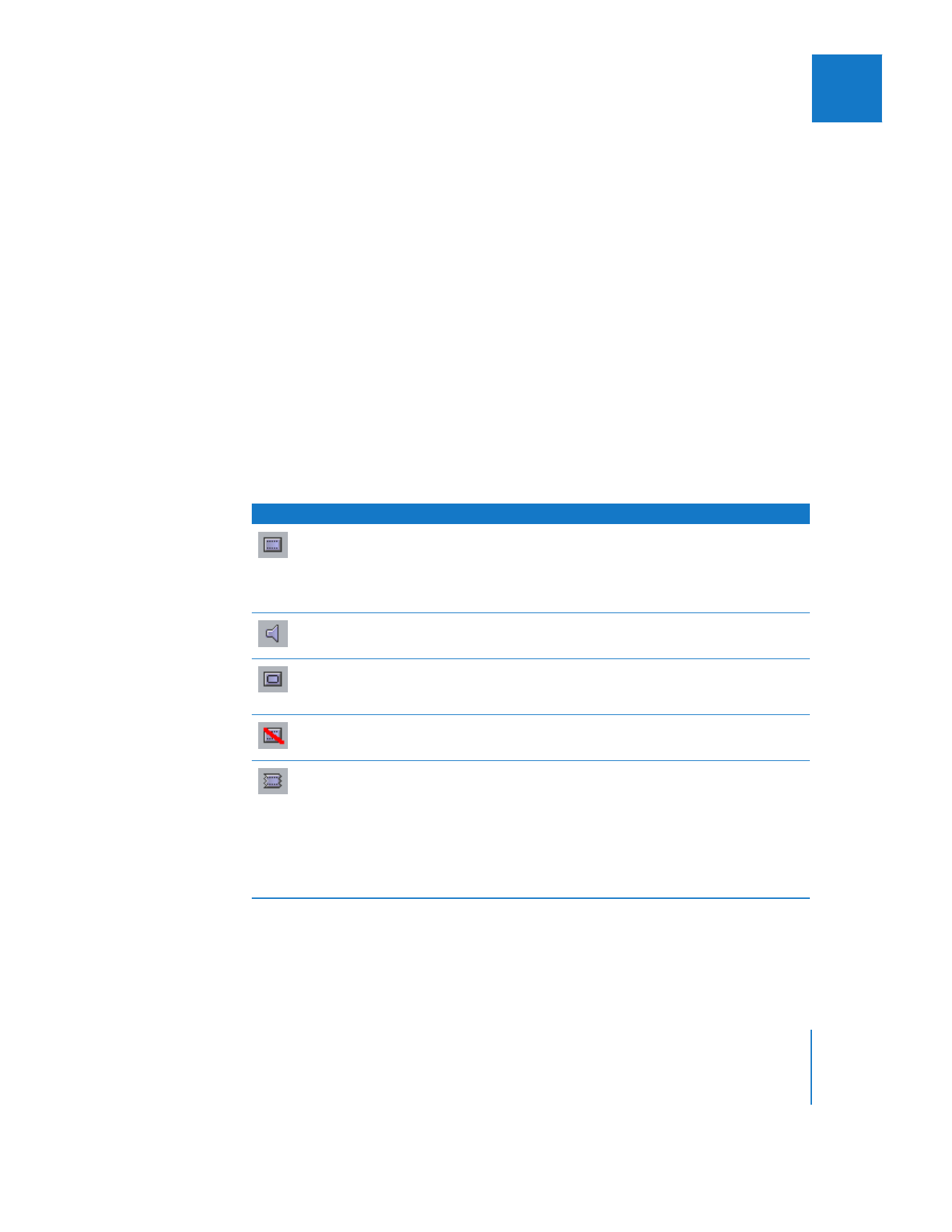
Symbole und Projektelemente im Fenster „Browser“
Neben dem Namen aller Projektelemente werden im Fenster „Browser“ Symbole ange-
zeigt. In der folgenden Tabelle wird erklärt, für welche Art von Final Cut Pro-Projektele-
ment die jeweiligen Symbole stehen.
Symbol
Name
Beschreibung
Clip
Ein Clip repräsentiert eine Mediendatei. Ein Clip wird erstellt, wenn
eine Mediendatei in Final Cut Pro aufgenommen oder importiert
wird. Dieses Symbol wird auch für zusammengemischte Clips ver-
wendet (Clips, die durch das Kombinieren von Audioclip- und
Videoclipobjekten erstellt wurden).
Audioclip
Ein Clip, der sich auf eine Audiomediendatei wie eine AIFF-, WAVE-
oder QuickTime-Mediendatei bezieht, die nur Audiospuren enthält.
Multiclip
Ein Clip, der mehrere als Kameraperspektiven gruppierte Clips ent-
hält. Sie können zwischen jeder Perspektive in Echtzeit wechseln
und schneiden.
Offline-Clip
Ein Clip, dessen Mediendatei sich nicht auf dem Volume befindet
oder die noch nicht aufgenommen wurde.
Subclip
Ein Clip, der sich nur auf einen Teil einer Mediendatei bezieht. Sub-
clips erzeugen praktischerweise die Illusion, Ihre Mediendatei sei
kürzer als sie es tatsächlich ist. Auf diese Weise können Sie mit
einem kleineren Teil Ihrer Mediendatei arbeiten. Sie können diese
künstlich festgelegten Anfangs- und Endpunkte des Materials
jederzeit aus Ihrem Subclip entfernen. Danach wird aus dem Sub-
clip wieder ein normaler Clip, da er dann auf die gesamte Länge
der Mediendatei verweist.
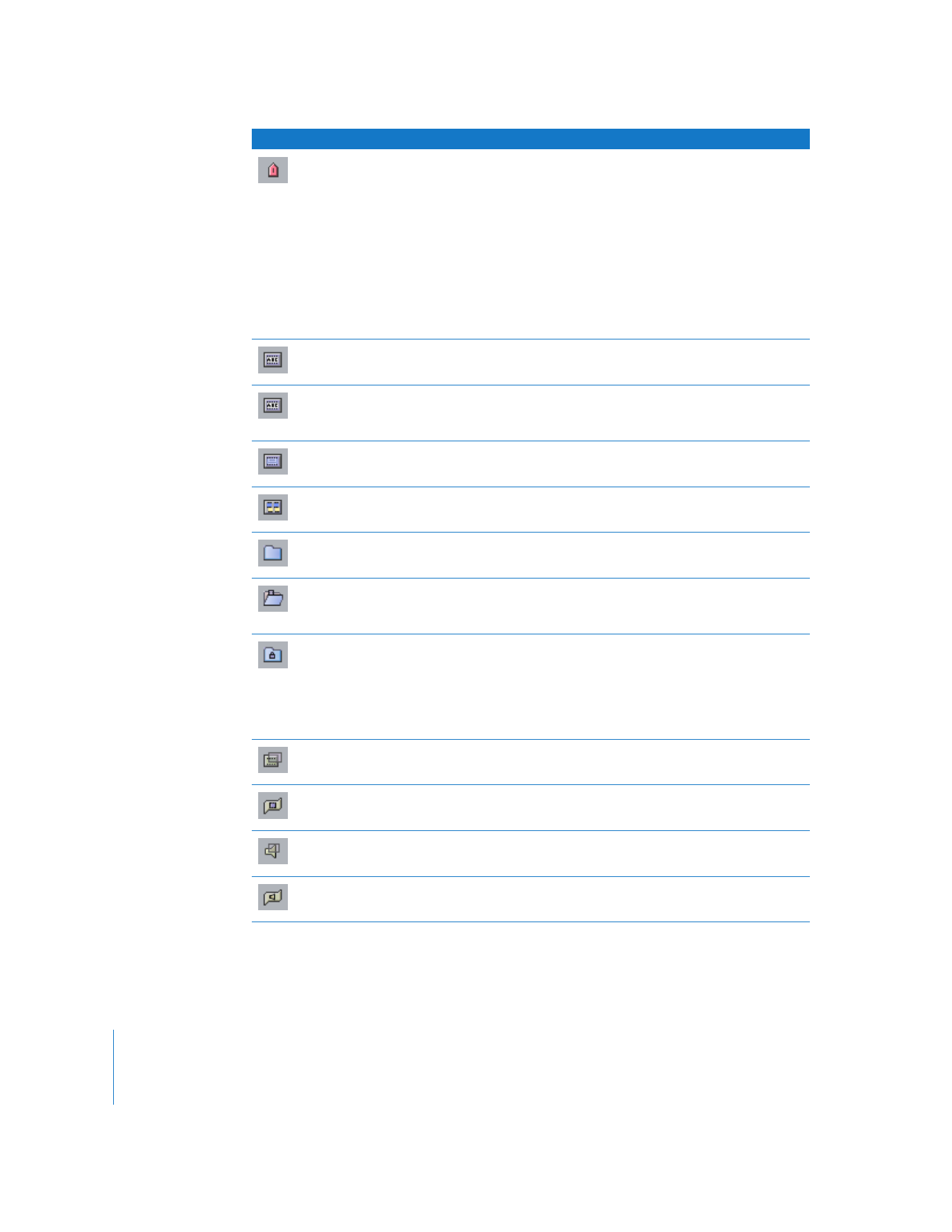
38
Teil I
Medien- und Projektmanagement
Marker
Ein Objekt, das ein einzelnes Bild oder eine Zeitdauer in einem Clip
(oder einer Sequenz) angibt. Marker können in Ihren Clips und
Sequenzen als Erinnerungen und Kommentare verwendet werden.
Sie können z. B. Abschnitte markieren, an denen Farbkorrekturen
vorgenommen werden müssen, sowie potenzielle Bearbeitungs-
punkte, wichtige Handlungsmomente in einer Szene, Musik-Beats
usw.
Da Marker einfach Teile eines Clips kennzeichnen (und nicht den
ganzen Clip), können sie mühelos in Subclips konvertiert werden.
Marker werden innerhalb der jeweiligen Clips hierarchisch
angeordnet.
Standbild
Ein Clip, der auf eine Grafik-Mediendatei auf dem Volume oder
auf ein einzelnes Bild in einer Videomediendatei verweist.
Video-
generator
Ein Clip, der ohne Hilfe einer Mediendatei angezeigt wird und für
häufig benötigte Filmelemente wie Slug (undurchsichtig schwarz),
Farbmasken, Verläufe und Titel verwendet wird.
Vorlagenclip
Ein mit einer Motion-Vorlagendatei verbundener Clip mit ange-
passten Parametern wie Text- und Clipfelder.
Sequenz
Eine übergeordnete Komponente für geschnittene Clips in chrono-
logischer Reihenfolge.
Bin
Eine übergeordnete Komponente, ähnlich wie ein Ordner, zum Ver-
walten von Clips, Sequenzen und auch anderen Bins.
Im eigenen
Fenster geöff-
netes Bin
Zeigt ein Bin, das als separates Fenster des Projekts geöffnet wurde.
Geschütztes
Bin
Der Inhalt eines geschützten Bins kann nicht geändert werden.
In Final Cut Pro befinden sich die einzigen geschützten Bins im
Bereich „Effekte“ und enthalten die installierten Effekte. Einzige Aus-
nahme im Bereich „Effekte“ ist das Bin „Favoriten“. Dieses ist nicht
geschützt, sodass Sie Ihre Lieblingseffekte und -übergänge in
diesem Bin ablegen können.
Videofilter
Effektfilter, die auf einen Videoclip angewendet werden können.
Videoüber-
gang
Ein Übergangseffekt, der zwischen zwei aufeinander folgenden
Clips in einer Videospur angewendet werden kann.
Audiofilter
Effektfilter, die auf einen Audioclip angewendet werden können.
Audioüber-
gang
Ein Übergangseffekt, der zwischen zwei aufeinander folgenden
Clips in einer Audiospur angewendet werden kann.
Symbol
Name
Beschreibung
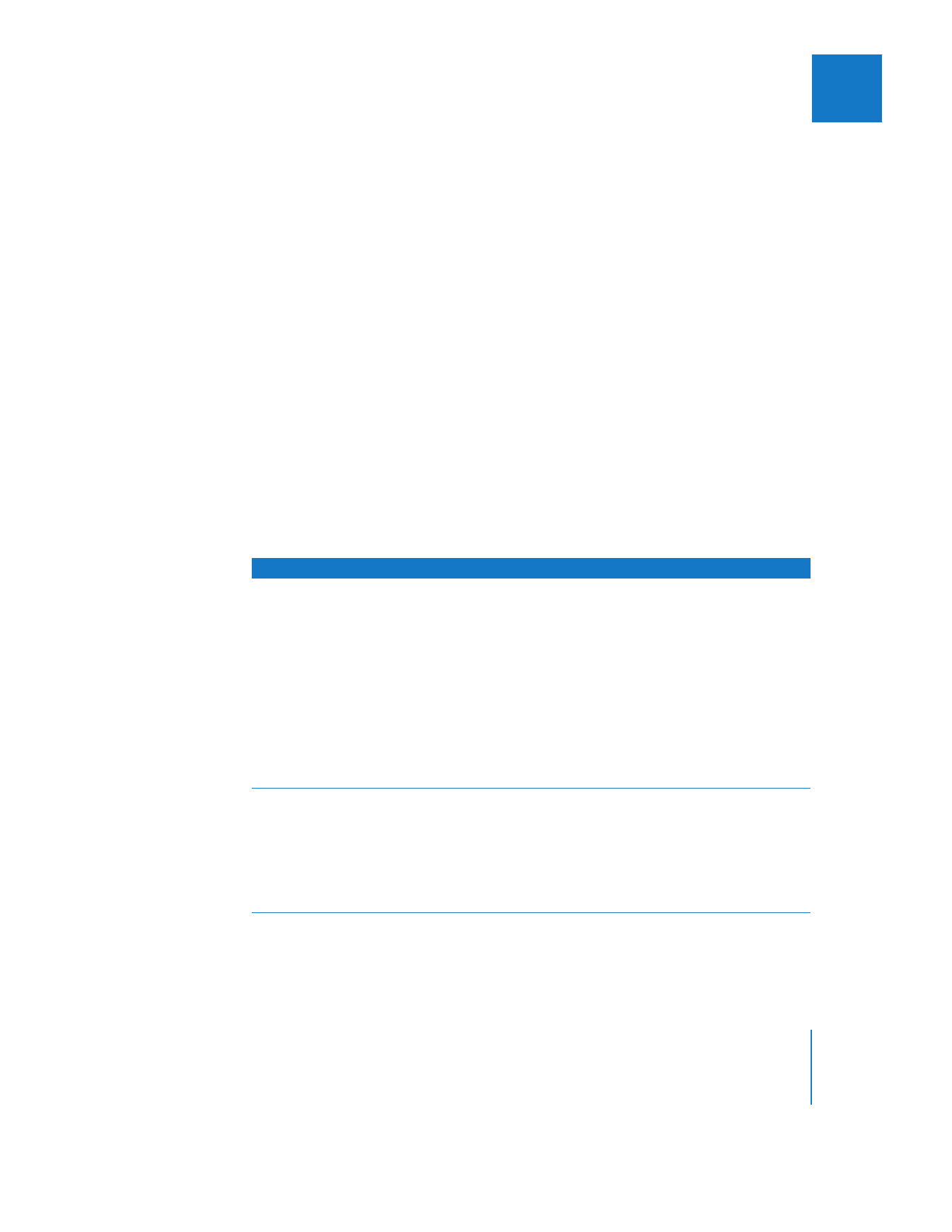
Kapitel 3
Elemente eines Final Cut Pro-Projekts
39
I